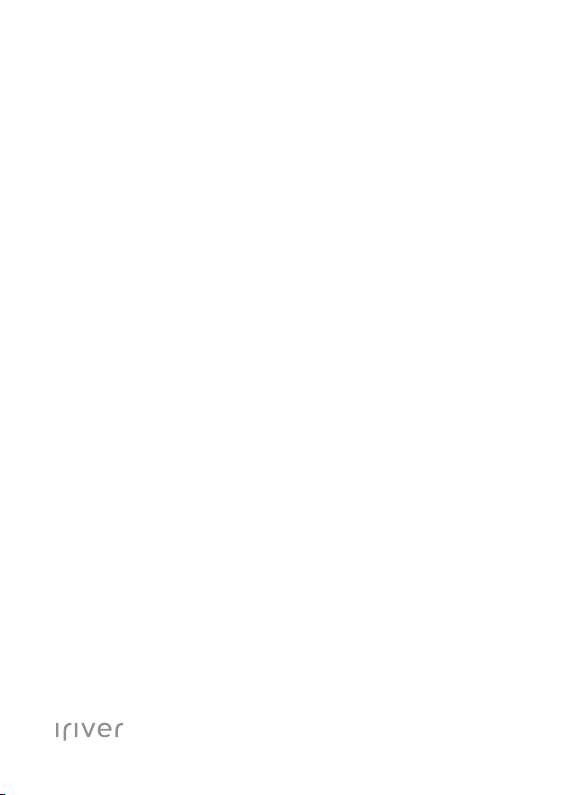
DESIGN BY IRIVER
E300
USER GUIDE
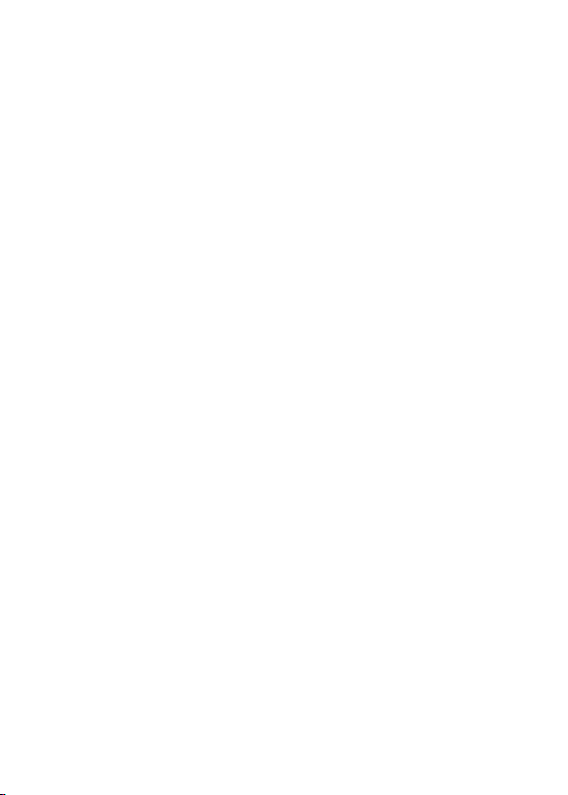
İÇİNDEKİLER
01 03
Başlarken
Bileşenler
Kumanda Düğmelerinin
Yerleri
Güç Yönetimi
Ürünü Bağlama
iriver plus 4'ü Kullanma
03
03
05
06
09
Diğer Bilgiler
Önemli Güvenlik Bilgileri
Sorun Giderme
Telif Hakları
Sertifikasyon
Tescilli Ticari Marka
Muafiyet
02
E300'ü Kullanma
Ana Ekran
MÜZİK
VİDEO
RESİM
FM RADYO
KAYIT
METİN
TARAYICI
AYARLAMA
EGZERSİZ
12
13
15
17
18
20
22
23
24
25
27
28
29
30
30
30
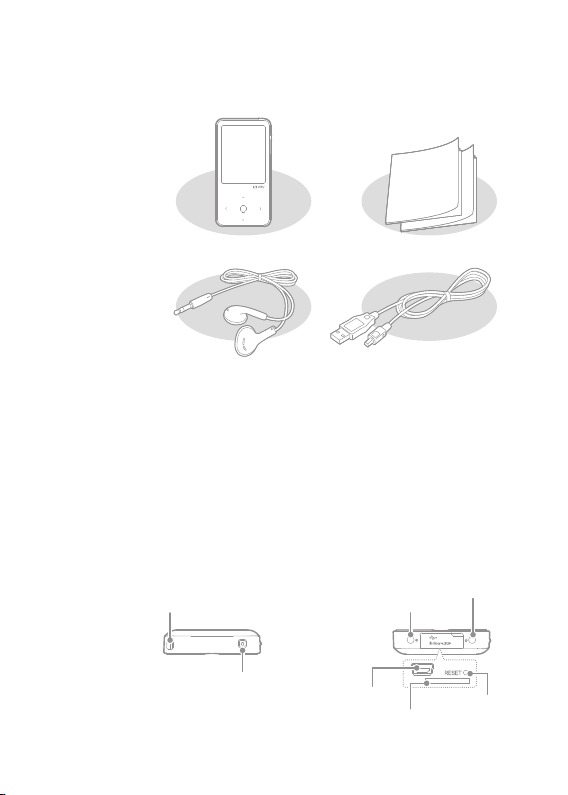
Bileşenler
Bileşenler, ürünün performansını ve kalitesini artırmak amacıyla
önceden bildirilmeden değiştirilebilir.
Kumanda Düğmelerinin Yerleri
Başlarken
03
E300
Kulaklıklar
Kulaklıklar: Bunu ürünün ses çıkışına bağlayabilirsiniz.
USB Kablosu: Bunu bilgisayarınıza bağlayabilir ve gücü yeniden
şarj etmek için kullanabilirsiniz.
Hızlı Başlangıç Kılavuzu: Bu, cihazımızı nasıl kullanacağınızı
açıklayan kılavuzdur.
Ürün garantisi: Garanti onarımlarında gerekebileceği için lütfen
bunu güvenli bir yerde saklayın.
Dış görünümü veya üzerine yazılı veya kazınmış içerikler modele
veya her parçanın adına göre değişiklik gösterebilir.
Boyun Askısı Halkası Kulaklık Jakı
Güç
USB Portu
Micro SD Kart Yuvası
Hızlı Başlangıç Kılavuzu
ve Ürün garantisi
USB Kablosu
Kulaklık Jakı
SIFIRLA Tuşu
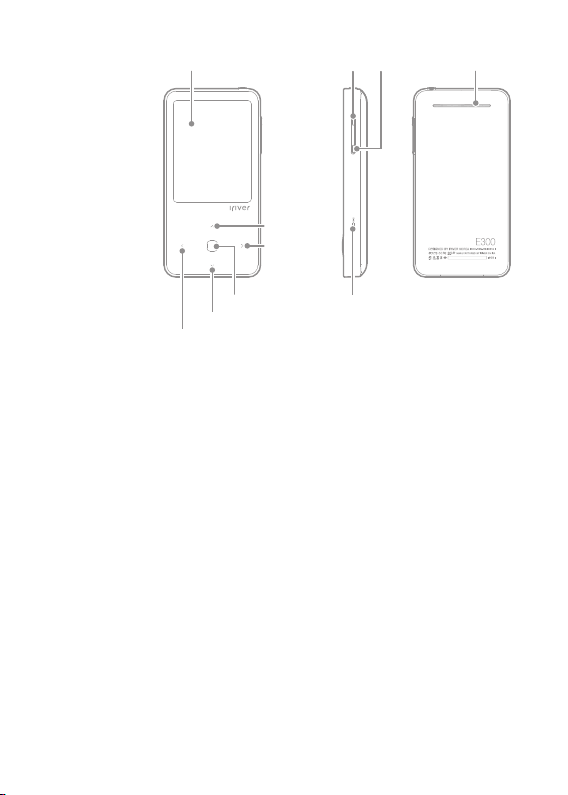
LCD Ses Düzeyi -Ses Düzeyi + Hoparlör
Yukarı
Alt Menü
Seç MİK
Aşağı
Üst Menü/Önceki
Boyun Askısı Halkası: Askıyı ürüne bağlar.
Power (Güç): Düğmeyi bir süre basılı tutarak gücü kapatabilirsiniz.
Yavaşça basarak cihazı bekleme moduna getirebilirsiniz.
Line-In Jakı: Line-in kaydı yaparken harici cihazı bağlar.
Kulaklık Jakı: Bu jaka kulaklık takarak sesi dinleyebilirsiniz.
USB Portu: USB kablosu ile bilgisayara bağlanmak veya pili şarj
etmek için kullanabilirsiniz.
RESET (SIFIRLA): Ürünü sıfırlar.
Micro SD Kart Yuvası: Karttaki dosyaları görüntülemek ve çalmak
için bu yuvaya Micro SD kart takabilirsiniz.
LCD: Ekranı görüntüler.
Volume (Ses Düzeyi): Ses düzeyini kontrol eder.
Speaker (Hoparlör): Sesi yükselterek dışarıya vermek için kullanılır.
MIC (MİK): Sesi mikrofon aracılığıyla kaydeder.
Yön Tuşu: Menüyü/listeyi hareket ettirir.
Erişim Tuşu: Dosyayı/menüyü çalıştırır.
Başlarken
04
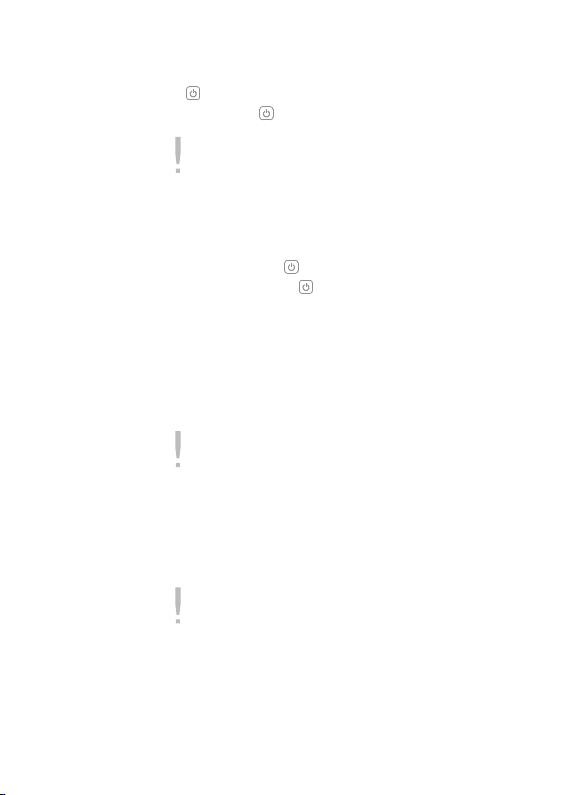
Güç Yönetimi
Başlarken
05
Açma/kapama
1. [ ] düğmesini basılı tutun, böylece güç açılır.
2. Ürün açıkken [ ] düğmesini basılı tutarsanız güç kapanır.
Bu model, pil tüketimini minimuma düşürmek için otomatik bir güç tasarruf özelliği
kullanmaktadır. [SETTING – Timer Settings - Auto Power off] (AYARLAMA –
Zamanlayıcı Ayarları – Otomatik Kapanma) ayarlarına bağlı olarak, tuşlar belirli bir
süre kullanılmazsa, ürün otomatik olarak kapatılır. (Bkz. sayfa 25)
Tutma İşlevini Kullanma
1. Cihazı kullanırken [ ] düğmesine basarsanız, kilitlenir.
2. Cihazın kilidini tekrar [ ] düğmesine basarak açabilirsiniz.
Sıfırlama İşlevini Kullanma
1. Cihaz kullanılırken düğmeler kullanılmayacaksa, başlığı
serbest bırakmak için Micro SD kart yuvasının kapağını açın
ve [RESET] (SIFIRLA) düğmesine basın.
Sıfırlama işlevini kullansanız bile, geçerli saat ve bellek verileri korunur.
Ürün yürütme (çalma/oynatma) yaparken sıfırlama işlevini kullanmayın. Ürün
belleğinde ciddi hasar meydana gelebilir.
Pili Şarj Etme
1. Bilgisayarınızı açın.
2. Ürünü bilgisayarınıza bağlayın. Dahili pil otomatik olarak şarj olur.
Ürünle verilen USB kablosundan başka kablolar kullanmayın. Arızaya neden olabilir.
Ürünün yüksek hızlı bir USB 2.0 portuna bağlı olup olmadığını denetleyin. Bazı çevre
aygıtlarındaki düşük hızlı USB portları, örneğin belirli tür klavyeler ve dahili gücü
olmayan USB hub'ları şarj etmek için yeterli güç sağlamayabilir.
Bilgisayar bekleme moduna geçmiş durumdayken ürün şarj olmayabilir.
Cihazı şarj ederken kapatın. Güç açıkken şarj edilirse, “Şarj tamamlandı” (Charge
complete) ibaresi görüntülenmeyebilir.
Pil yaklaşık 4,5 saat içinde tamamen şarj olur. (Gücün tamamen bitmesine bağlı
olarak güç kapanır).
Ürünü şarj olurken kullanırsanız, şarj olma süresi uzayabilir.
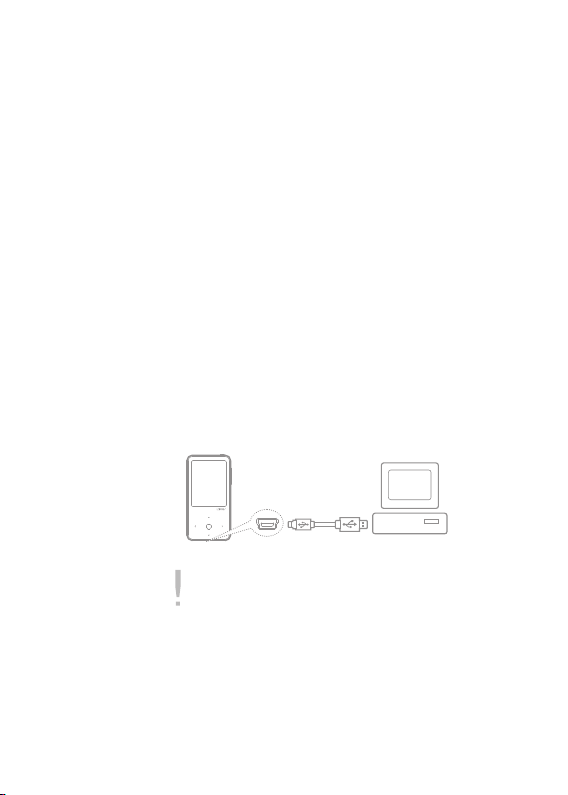
Ürünü yalnızca oda sıcaklığında şarj edin ve saklayın. Ürün aşırı sıcak veya aşırı
soğuk yerlerde şarj edilmemelidir. Yeniden şarj edilebilir pil sarf malzemesidir ve şarj
edilmiş pilin kullanım süresi zamanla kısalır.
Ürünü
Bağlama
Başlarken
06
Kulaklıkları Bağlama
1. Kulaklıkları kulaklık jakına bağlayın.
Bilgisayarınıza Bağlama
1. Cihazı ve bilgisayarı açın.
2. Cihazı bilgisayara bağlarsanız, bağlantı modunu seçebileceğiniz
ekranı görürsünüz.
- Şarj ve Dosya Aktarımı: Ürünle bilgisayar arasındaki bağlantı
kurulur, böylece verileri aktarmaya başlayabilirsiniz.
- Şarj ve Çalma: Ürün o anda şarj ediliyordur ve bir dosya
yürütülüyordur.
- Yalnızca Güç: Ürün o anda şarj ediliyordur.
Ürünle verilen USB kablosundan başka kablolar kullanmayın. Arızaya neden olabilir.
Bilgisayarınız ve USB kablosu arasında başarılı bir bağlantı sağlamak için,
bağlantıdan önce tüm işlevlerin devre dışı bırakıldığından emin olun.
Ürünün yüksek hızlı bir USB 2.0 portuna bağlı olup olmadığını denetleyin. Kendi güç
kaynağı olmayan bir klavyeye veya USB hub'ına bağlanıldıysa, bilgisayarla kurulan
bağlantıda sorun olabilir.
Dosya sistemi, FAT32 dışındaki bir dosya sistemini desteklemez. Ürününüzü
biçimlendirirseniz, FAT32 şeklinde biçimlendirin.
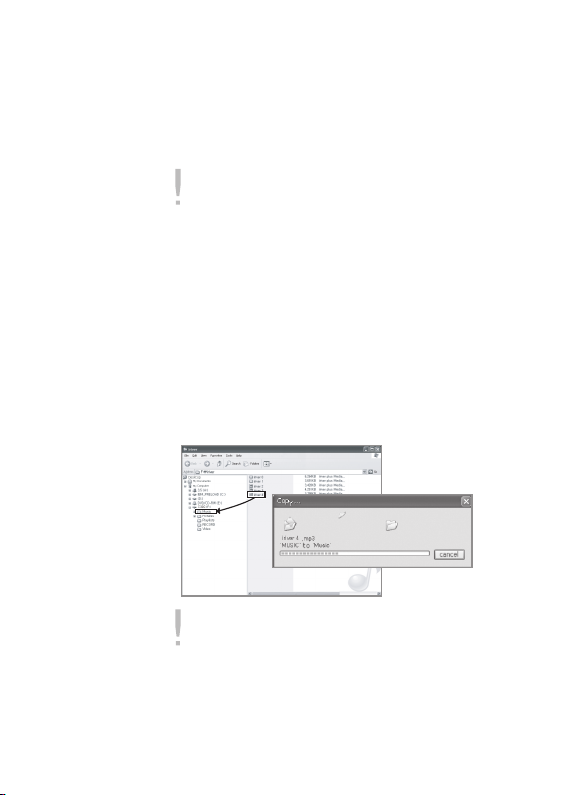
Bilgisayar bağlantısını kesme
1. Bilgisayar ekranının görev çubuğundaki simgeyi tıklayarak
ürünün bilgisayarla bağlantısını güvenli biçimde kesin.
2. [Confirm] kutusunu onaylayarak cihazın bağlantısının
kesilmesini onaylayın.
Simge, işletim sistemine bağlı olarak görev çubuğundan gizlenebilir (örneğin
Windows XP'de). Gizli simgeler, gösterge tıklanarak görünür yapılabilir.
Windows Explorer veya Windows Media Player gibi uygulama programları
kullanılıyorsa, bağlantı güvenli bir şekilde kesilmeyebilir.
Ürün bağlantısının, etkin tüm uygulama programlarını kapattıktan sonra güvenli bir
şekilde kesildiğinden emin olun. Bağlantı güvenli olarak kesilmezse, daha sonra
tekrar deneyin. Bağlantının güvenli şekilde kesilmemesi, veri kaybına neden olabilir.
Ürüne Dosya (Klasör) Kopyalama
1. Bilgisayardan kopyalanacak dosyaları/klasörleri seçtikten
sonra, seçili dosya/klasör, eklenen sürücüye sürüklenip
bırakılarak kopyalanabilir.
2. Dosyalar (veya klasörler) klasörlere içerik türüne göre aktarılır.
- Müzik : Music - Resim : Pictures
- Video : Video - Metin : Text
Lütfen USB kablosunu uygun biçimde bağlayın. Dosyalar/klasörler kopyalanırken
veya taşınırken bilgisayarın veya ürünün gücü kesilirse ya da USB kablosunun
bağlantısı kesilirse, bellek ciddi hasar görebilir.
Aktarım hızı, bilgisayara veya bölgenizde kullanılan İS ortamına göre değişir.
Müzik, video, metin ve belge dosyalarının iriver plus 4 kullanılarak kaydedilmesi
önerilir.
Çıkarılabilir disk üzerinden kaydederken, Veritabanını [SETTING – Advance Settings
- Rebuild Library] içinde tekrar oluşturun. (Bkz. sayfa 25)
Başlarken
07
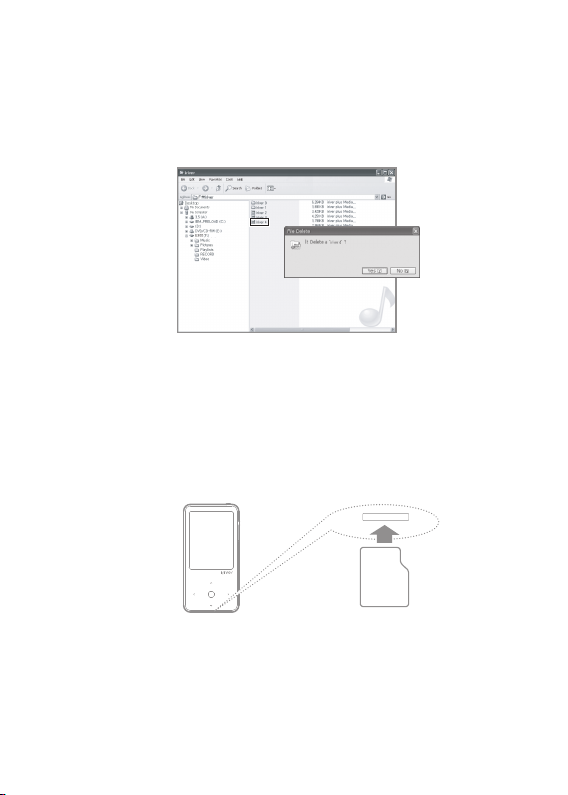
Dosyaları (Klasörleri) Üründen Silme
1. Silinecek dosyaları/klasörleri seçin, üzerini sağ tıklayıp [Delete]
seçeneğini belirleyin.
2. [Confirm File/Folder Deletion] penceresi açılırsa [Yes]
seçeneğini tıklayın, böylece seçili dosyalar/klasörler silinir.
Micro SD kartını takma/çıkarma
1. Ürünün alt kısmındaki kapağı açın.
2. Cihazı kapatın, (aşağıdaki şekilde görülen) SD kartını SD
kartı yuvasına yerleştirin ve hafifçe bastırın.
Başlarken
08
Önerilen SD kartlar
Marka: SanDisk, Transcend
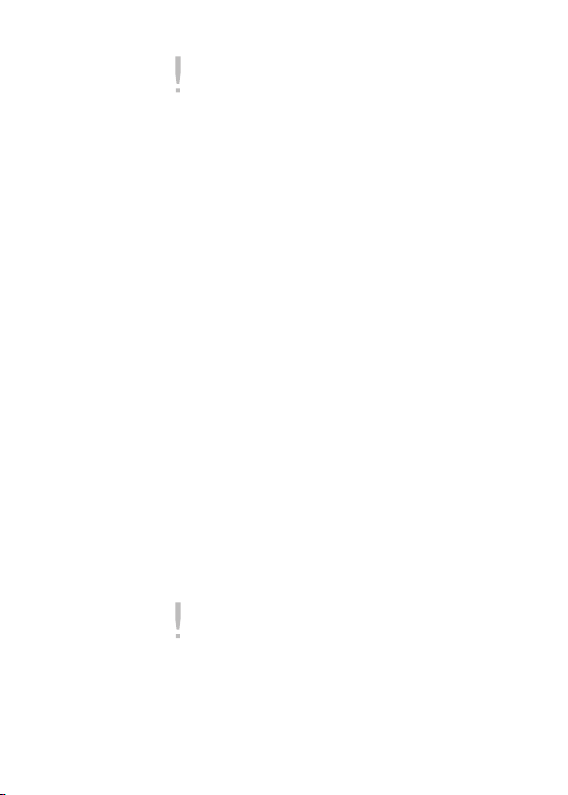
Micro SD kartını cihaz kapalıyken takıp çıkarın.
Micro SD kartını zorlayarak takmayın. Micro SD kartın arızalanmasına ve zarar
görmesine neden olabilir.
Micro SD kartı kullanımdayken çıkarmayın. Veriler silinebilir, arıza oluşabilir veya
Micro SD kartı zarar görebilir.
Lütfen Micro SD kartını tekrar tekrar takıp çıkarmayın.
Micro SD kart düzgün biçimde yerleştirilmezse, ürün arızalanabilir veya kart
sıkışabilir. Önerilenler dışında Micro SD kartların kullanılması arızaya neden olabilir.
Micro SD kartının aktarım hızı bilgisayarın durumuna göre değişiklik gösterebilir.
Micro SD kartlar ürün kullanılarak biçimlendirilemez. Lütfen kart okuyucusunu
bağladıktan veya ürünü bilgisayara UMS üzerinden bağladıktan sonra biçimlendirin.
Micro SD kartı biçimlendirirken, tüm veriler silinir. Biçimlendirmeden önce verileri
yedeklediğinizden emin olun.
Micro SD kartını FAT 32 sistemine göre biçimlendirmenizi öneririz. Micro SD kart
tanınmazsa veya arızalıysa, biçimlendirdikten sonra tekrar kullanmayı deneyin.
Micro SD kartlar ayrı olarak satın alınabilir.
En fazla 32GB kapasitede Micro SD kartların kullanılmasını önerir.
iriver plus 4'ü Kullanma
Başlarken
09
iriver plus 4, çeşitli multimedya dosyalarını yönetmek için
tasarlanmış tümleşik bir yazılımdır. iriver plus 4'ü kullanarak
bilgisayardaki dosyaları ürüne aktarabilir ve üretici yazılımının
daha yüksek sürümünü otomatik olarak yükleyebilirsiniz.
Yükleme
1. Yazılımı indirmeyi tamamladıktan sonra, yükleme kılavuzu
ekranını görürsünüz.
2. Lütfen yükleme işlemini tamamlamak için ekrandaki adım adım
talimatları izleyin.
Lütfen iriver plus 4 yazılım programını iriver web sitemizden indirin (www.iriver.com).
Bilgisayarda bulunması gereken minimum özellikler şunlardır:
Windows® XP
- Intel® Pentium® II 233MHz ya da üstü
- Bellek: 64MB ya da üstü
- 30MB üzerinde boş alan
- 16 bit’lik Ses Kartı ve Hoparlör
- Microsoft Internet Explorer V 6.0 ya da üstü
- SVGA veya yüksek çözünürlüklü ekran (min. 1024x768 çözünürlük)

Windows® Vista Özellikleri
(Windows® Vista'nın yalnızca 32 bitlik sürümü desteklenmektedir.)
- Intel® Pentium® II 800MHz ya da üstü
- Bellek: 512MB ya da üstü
- 20MB üzerinde boş alan
- 16 bit’lik Ses Kartı ve Hoparlör
- Microsoft Internet Explorer V 6.0 ya da üstü
- SVGA veya yüksek çözünürlüklü ekran (min. 1024x768 çözünürlük)
Windows® 7 Özellikleri
(Windows® 7’nin yalnızca 32 bitlik sürümü desteklenmektedir.)
- 1 GHz ya da üstü, 32 bit’lik işlemci
- Bellek: 1GB ya da üstü
- 16GB üzerinde boş alan
- WDDM 1.0 ya da üstü sürücüye sahip DirectX 9 Grafik Aygıtı
- SVGA veya yüksek çözünürlüklü ekran (min. 1024x768 çözünürlük)
- Yalnızca 4GB altındaki dosyaları aktarabilirsiniz.
Kitaplığa Medya Ekleme
1. iriver plus 4 ilk kez çalıştırıldığında, Medya Ekleme Sihirbazı
çalıştırılır.
2. Ekrandaki talimatlara göre, kitaplığa bilgisayarda depolanmış
müzik ve e-kitap gibi medya dosyalarını ekleyebilirsiniz.
CD'den Medya Çıkarma
1. CD sürücüsüne bir müzik CD'si takın ve iriver plus 4'ü çalıştırın.
2. Çıkarmak istediğiniz müziklerin onay kutularını iriver plus 4'teki
[CD] sekmesinden seçin ve sol alt kısımdaki [CD Ripping]
seçeneğini tıklayın.
3. Müzik çıkarma tamamlanıp [All Music] (Tüm Müzikler) seçeneği
belirlendiğinde, çıkarılan müzik dosyaları kitaplığa eklenir.
Başlarken
10
Ürüne Medya Aktarma
1. Ürünü bilgisayarınızın USB portuna bağlayıp iriver plus 4'ü
çalıştırın.

2. Bilgisayarınızdan ürüne aktarmak istediğiniz dosyaların onay
kutularını seçin ve [Transfer] düğmesini tıklayın veya dosyayı
Cihaz penceresinin alt kısmındaki Cihaz simgesinin üzerine
sürükleyip bırakın.
Dosya aktarım durumunu [File Transfer] sekmesinde görürsünüz.
3. Dosya aktarımı tamamlandığında, seçili müzik dosyalarının
cihaz kitaplığına eklendiğini görürsünüz.
Diski Başlatma
1. Cihazı bilgisayarınızın USB portuna bağlayıp iriver plus 4'ü
çalıştırın.
2. [Device > Initialize Disc] seçeneğini belirleyin.
Diskin başlatılmaya devam edilip edilmeyeceğini soran bir
pencere açıldığında, [Start] seçeneğini tıklayın.
3. Başlatma işlemi tamamlandığında, Complete (Tamamlandı)
penceresi görüntülenir ve cihaz bilgisayardan ayrılabilir.
Dosyalar cihazdan silindiyse, dosyaların kurtarılması mümkün olmaz. Lütfen diski
başlatmadan önce yedekleme yapmayı unutmayın.
Üretici Yazılımını Yükseltme
1. Cihazı, Internet'e bağlıyken bilgisayarınızın USB portuna
bağlayın ve iriver plus 4'ü çalıştırın.
2. [Device > Firmware Upgrade] seçeneğini belirleyin, böylece
Upgrade (Yükseltme) penceresi görüntülenir. Talimat penceresini
izleyerek üretici yazılımını yükseltmeyi tamamlayın.
Yeterli pil şarjı yoksa, üretici yazılımını yükseltme işlemi başlatılamaz.
Üretici yazılımı yükseltme dosyası indirilirken, cihazın bilgisayarla olan bağlantısını
sakın kesmeyin.
İndirme bittikten sonra, cihazın bilgisayarla bağlantısı kesildiğinde yükseltme
başlatılır.
Cihazın üretici yazılımı en yeni sürümse, en yeni sürüm olduğunu belirten bir pencere açılır.
Daha yeni bir üretici yazılımı sürümü varsa, cihaz bilgisayara bağlandığında bildirim
penceresi otomatik olarak açılır.
Başlarken
11

Ana Ekran
E300'ü Kullanma
12
Ana Ekran Ayrıntıları
: Pil durumunu gösterir.
MUSIC (MÜZİK): Müzik çalar. (Sayfa 13~15)
VIDEO (VİDEO): Video dosyalarını oynatır. (Sayfa 15~17)
PICTURE (RESİM): Resimleri oynatır. (Sayfa 17~18)
FM RADIO (FM RADYO): FM radyoyu dinler veya kaydedersiniz.
(Sayfa 18~20)
RECORDING (KAYIT): Harici cihaz tarafından oynatılan sesi
kaydeder. (Sayfa 20~22)
TEXT (METİN): Metin dosyalarını okur. (Sayfa 22~23)
BROWSER (TARAYICI): Ürün ve Micro SD kart içinde depolanan
dosyaları kontrol eder. (Sayfa 23~24)
SETTING (AYARLAMA): Kullanıcı ortamını ayarlar. (Sayfa 24~25)
FITNESS (EGZERSİZ): Bu işlevi çalıştırdığınızda ve egzersize
başladığınızda egzersiz süresini, egzersiz mesafesini veya
yakılan kalorileri denetler. (Sayfa 25~26)
Seçenekleri Belirleme
1. Gücü açtıktan sonra ana ekranı görürsünüz. Cihazı kullanırken
[ ] düğmesine basarsanız ana ekranı da görürsünüz.
2. İstediğiniz modu seçmek için [ / ] düğmesine basın ve
modu yürütmek için [ ] veya [ ] düğmesine basın.
Kısayol Tuşlarını Kullanma
Temel işlevleri uygulamanıza olanak tanıyan kısayol tuşları vardır.
1. Cihazı kullanırken [ ] düğmesini basılı tutarsanız, MÜZİK /
FM RADYO / KAYIT / EGZERSİZ işlevlerinin listesini içeren
temel işlevleri görürsünüz.
2. İstediğiniz modu seçmek için [ / / / ] düğmesine
basarsanız, söz konusu mod yürütülecektir.
: MÜZİK / : EGZERSİZ
: FM RADYO / : KAYIT

Kısayol tuşları kullanışlı kısayollar sağlar ve yalnızca bazı modellerde desteklenirler.
MÜZİK
Müzik Seçme
1. Ana ekranda [Music] (Müzik) seçeneğini belirlerseniz, müzik
listesini görürsünüz.
2. İstediğiniz müziği seçmek için müzik listesinde [ / / / ]
düğmesine basın ve seçili müziği çalmak için [ ] veya [ ] düğmesine basın.
: Üst listeye/klasöre taşır
: Alt menüye/klasöre taşır. Dosyaları seçerken yürütür.
/ : Liste içinde taşı
: Seçili dosyayı yürütür.
[Dir List] (Klasör Listesi) içinde müzikler klasöre göre aranabilir.
Yer imini silmek için [Bookmark List] (Yer İmi Listesi) içinde [ ] düğmesini basılı tutun.
[MUSIC] (MÜZİK) modunda, yalnızca Müzik Klasörü'nde bulunan müzik dosyaları gösterilir.
Herhangi başka bir klasördeki müzik dosyalarını aramak ve çalmak için,
[BROWSER] (TARAYICI) modunu kullanın.
Sürekli Kayıttan Çalma Süresi : yaklaşık 27 saat (MP3, 128 Kb/sn, Ses Düzeyi 20,
Ekolayzer Normal, LCD Kapalı iken).
Desteklenen dosya biçimleri: MP3 (8~320Kb/sn, WMA (8~320Kb/sn), OGG
(Q1~Q10), APE, FLAC ve ASF
Çalma listeleri iriver plus 4 kullanılarak yönetilebilir.
Micro SD kart yerleştirildiğinde, [Internal Memory & External Memory] (Dahili Bellek
ve Harici Bellek) seçimini yapabilirsiniz.
Müzik Çalma
- Ses düzeyini kontrol etmek için [ ] düğmesine basın.
-
Çalma sırasında duraklatmak/sürdürmek için [ ] düğmesine basın.
- Çalma sırasında, önceki/sonraki müziği çalmak için [ / ]
düğmesine basın.
-
Müzik çalınırken [ / ] tuşunu basılı tutarsanız, dosya hızlı geri/
ileri sarmaya başlar.
- Çalma sırasında A noktasını seçmek için [ ] düğmesine basın
ve B noktasını seçmek için [ ] düğmesine tekrar basın.
Artık müzik çalar A ve B noktaları arasını yineleyerek çalar.
Çalma sırasında tekrarlayan çalmayı devre dışı bırakmak için
tekrar [ ] düğmesine basın.
E300'ü Kullanma
13

Müzik Çalmak için LCD Ekran
EGZERSİZ Yürütme Modu Kilitleme modu
Geçerli durum
Ekolayzer
Geçerli saat
Pil
Albüm sanatı
AB tekrar
Dosya adı
Albüm adı
Çalma modu
Ek Özellikler
1. Bir dosya yürütülürken [ ] düğmesini basılı tutarsanız,
ek özelliklerin listesi görüntülenecektir.
2.
penceresini görüntülemek için [ ] veya [ ] düğmesine basın.
: Üstteki listeye gider
3. Özelliği ayarlamak için [ / ] düğmesine ve özelliği
kaydetmek/kullanmak için [ ] veya [ ] düğmesine basın.
- Çalma Modu: Çalma sırasında çalma modunu ayarlar.
- Çalışma Modu: Çalma sırasında [ / ] tuşuna basarak bir
zaman aralığı belirler.
(Cihaz kapalıyken Çalışma Modu devre dışıdır.)
- Ekolayzeri seç: Çalma sırasında ekolayzeri ayarlar.
- Ses Ayarı: Sesle ilgili öğeleri ayarlar.
+
+
(WOW HD™, bası artırıp yüksek frekans aralığını temizleyerek ve 3D
E300'ü Kullanma
14
İlerleme çubuğu
Hız Geçen süre
Geçerli dosya için toplam yürütme süresi
Ek özelliği seçmek için [ / ] düğmesine ve bu özelliğin düzenleme
Kullanıcı Ekolayzeri: Ekolayzer kullanıcının tercihlerine göre ayarlanır.
SRS WOW HD: Stereofonik ses efektlerinin aşamaları ayarlanır.
(3 boyutlu) ses efektleri ile eğlence deneyimi sunarak çalınan sesin
ses kalitesini artırır.
)

SRS: Sanal üç boyutlu ses efekti ayarlanır.
TruBass: Düşük seslere ne kadar vurgu yapılacağını belirler.
ODAK: Sesin netlik düzeyi ayarlanır.
WOW : Amplifikasyon değerini, kullanılmakta olan
kulaklığın tipik özelliklerine göre ayarlayın.
Tanımlama: Eksik sesi özgün ses düzeyine geri getirir.
+ Yumuşak Giriş: Müzik çalarken bir ses sinyalinin yavaşça
artmasını sağlar.
- Tekrar Frekansı: Yineleme frekansını ayarlar.
- Tekrar Sıklığı: Yineleme aralığını ayarlar.
- Tarama Hızı: Çalınacak parçaların aranma hızını ayarlar.
- Şarkı Sözleri: Ekranda şarkı sözlerinin görüntülenip
görüntülenmeyeceğini seçer.
- Hız: Seçili müziğin hızını ayarlar.
- Yer İmi Ekle: Çalınmakta olan bir şarkının yerini yer imi
listesine ekler.
- Dosyayı Sil: Seçili dosyayı siler.
- Bilgi: Seçili dosyanın bilgilerini gösterir.
VİDEO
E300'ü Kullanma
15
Video Seçme
1. Ana menüde, video tarama listesini görüntülemek için [VIDEO]
seçeneğini belirleyin.
2. Video listesinden video seçmek için [ / / / ] düğmesine
ve seçili videoyu oynatmak için [ ] veya [ ] düğmesine basın.
: Üst listeye/klasöre taşır
: Alt listeye/klasöre taşır. Seçili dosyayı yürütür.
/ : Liste içinde taşır
: Seçili dosyayı yürütür.
Video oynatırken, resmin yönü ve tuş yönleri ekran yönü tarafından tersine çevrilir.
Videolara, [Klasör Listesi] içinde klasöre göre göz atabilirsiniz.
Yer imini silmek için [Bookmark List] (Yer İmi Listesi) içinde [ ] düğmesini
basılı tutun.
[VIDEO] (VİDEO) modunda yalnızca Video klasöründeki video dosyaları gösterilir.
Başka herhangi bir klasördeki diğer video dosyalarını oynatmak için,
BROWSER (TARAYICI) modunu kullanın.
Sürekli Oynatma Süresi: Yaklaşık 8 saat - Video: Xvid, 320×240@30fps, Yaklaşık
500Kbps / Ses: MP3, 44 KHz, 128 Kb/sn (LCD Parlaklığı - Orta, Ses Seviyesi 20)
Oynatma süresi, hareketli görüntülerin türüne göre değişkenlik gösterir
Desteklenen dosya formatları: AVI, WMV
Bir altyazı dosyası (.smi) varsa, iriver plus 4'ü kullanarak bu dosyayı video
dosyasıyla kodlayabilirsiniz. (Video ve altyazı dosyalarının adlarını
eşleştirdiğinizden emin olun.)
Video dosyalarını aktarırken iriver plus 4’ü kullanmayı unutmayın. Aksi halde
video oynatma sırasında beklenmeyen hatalar oluşur.
- Bu dosya için yürütmeye izin verilmiyor / - Ses söz konusu ekranla
eşleşmiyor / - Yürütme kesintili
Micro SD kart yerleştirilirse, [Internal Memory & External Memory] (Dahili
Bellek ve Harici Bellek) seçimini yapabilirsiniz.

Video Oynatma
- Ses düzeyini kontrol etmek için [ ] düğmesine basın.
-
Oynatma sırasında duraklatmak/sürdürmek için [ ] düğmesine basın.
- Oynatma sırasında önceki/sonraki dosyayı oynatmak için
[ / ] düğmesine basın.
- Oynatma sırasında hızlı geri veya hızlı ileri sarmak için [ / ]
düğmesini basılı tutun.
- Oynatma sırasında oynatma modunu değiştirmek için [ ]
düğmesine basın.
Video Oynatmak için LCD Ekran
Kilitleme modu
Ses Düzeyi
Geçerli saat
Pil
Dosya
Ek Özellikler
1. Oynatma sırasında, ek özelliklerin listesini görüntülemek için
[ ] düğmesini basılı tutun.
2.
: Üstteki listeye gider
3. Özelliği ayarlamak için [ / ] düğmesine ve özelliği kaydetmek/
kullanmak için [ ] veya [ ] düğmesine basın.
-
- Tarama Hızı: Hızlı ileri ve geri sarma hızını ayarlar.
E300'ü Kullanma
16
adı
Oynatma
modu
Geçen süre İlerleme çubuğu
Geçerli dosya için toplam yürütme süresi
Ek özelliği seçmek için [ / ] düğmesine ve bu özelliğin düzenleme
penceresini görüntülemek için [ ] veya [ ] düğmesine basın.
Oynatma Modu: Video dosyasının tekrarlayan oynatma modunu ayarlar.

- Resume (Sürdür): Videonun son oynatılan noktadan mı,
yoksa baştan mı sürdürüleceğini belirler.
- Play Next File (Sonraki Dosyayı Yürüt): Dosya adları sıralı
gösteriliyorsa sonraki dosyanın oynatılıp oynatılmayacağını seçer.
-
Add Bookmark (Yer İmi Ekle): Zamanda belirli bir noktaya yer imi koyar.
- Delete File (Dosyayı Sil): Seçili dosyayı siler.
- Information (Bilgi): Seçili dosyanın bilgilerini gösterir.
RESİM
Resim Seçme
1. Ana ekranda, Resim Tarama Listesini görüntülemek için
[PICTURE] (RESİM) seçeneğini belirleyin.
- [Play All] (Tümünü Oynat) Üründe depolanan
veritabanındaki tüm resimleri görüntüler.
-
- [Picture Playlists] (Resim Oynatma Listeleri) iriver plus 4
kullanılarak oluşturulan resim dosyalarını görüntüler.
2.
: Üst listeye/klasöre taşır.
: Alt listeye/klasöre taşır. Resmi tam ekran olarak görüntüler.
/ : Liste içinde taşır
: Seçili resmi tam ekranda görüntüler.
Resim Görüntüleme
- Resimleri görüntülerken slayt gösterisini başlatmak/durdurmak
için [ ] düğmesine basın.
- Resimleri görüntülerken önceki/sonraki resmi oynatmak için
[ / ] düğmesine basın.
- Resimleri görüntülerken resmi büyütmek için [ ] düğmesine
basın. (Resim görüntüsünün çözünürlüğüne bağlı olarak
yakınlaştırma kullanılamayabilir.).
E300'ü Kullanma
17
[Directory List] (Klasör Listesi) Dahili/harici bellek üzerinden resmi seçin.
Listede, resmi seçmek için [ / / / ] düğmesine basın ve ardından
resmi tam ekran görüntülemek için [ ] veya [ ] düğmesine basın.
[PICTURE] (RESİM) modunda, yalnızca Resim Klasörü'nde bulunan resim dosyaları gösterilir.
Herhangi başka bir klasördeki resim dosyalarını aramak ve çalmak için, [BROWSER]
(TARAYICI) modunu kullanın.
Desteklenen dosya formatları: JPEG, BMP, PNG, GIF
(Bazı dosya türleri tamamen uyumlu olmayabilir.)
Resim dosyası aktarırken iriver plus 4 kullanmayı unutmayın. Aksi halde resim
oynatma sırasında beklenmeyen hatalar oluşur.
Micro SD kart yerleştirilirse, [Internal Memory & External Memory] (Dahili Bellek ve
Harici Bellek) seçimini yapabilirsiniz.

Ek Özellikler
1. Resimleri görüntülerken, ek özellikleri görüntülemek için [ ]
düğmesini basılı tutun.
Ek özelliği seçmek için [ / ] düğmesine ve bu özelliğin düzenleme
2.
penceresini görüntülemek için [ ] veya [ ] düğmesine basın.
: Üstteki listeye gider
3. Özelliği ayarlamak için [ / ] düğmesine ve özelliği
kaydetmek/kullanmak için [ ] veya [ ] düğmesine basın.
- Slide Time (Slayt Süresi): Slayt gösterisinde her resmin
görüntülendiği süreyi ayarlar
- Rotation (Dönüş): Dönüş yönünü ayarlar.
- Zoom-in (Yakınlaştır): Oranı resmi büyütecek şekilde ayarlar.
Orijinal boyuta geri dönmek için [ ] düğmesine basın.
- Dosyayı Sil: Seçili dosyayı siler.
- Information (Bilgi): Seçili resmin özelliklerini görüntüleyin.
Slayt gösterisini oynatırken, ek özellik görüntülenmez.
Resim görüntüsünün çözünürlüğüne bağlı olarak yakınlaştırma kullanılamayabilir.
FM RADYO
FM Radyoyu Çalma
1. Ana ekranda [FM RADIO]'yu seçerseniz, son seçilen radyo
frekansı alınır.
2. [ / ] düğmesine basarak bir radyo frekansı seçin.
FM Radyoyu Dinleme
- Dinlerken ses düzeyini [ ] düğmesine basarak denetleyin.
- Önayarı, dinlerken [ ] düğmesine basarak açın veya kapatın.
- Önayarı kapatıp [ / ] tuşuna basarak daha yüksek veya
daha düşük bir frekans sinyal seviyesine geçin.
E300'ü Kullanma
18
Radyoyu dinlerken kulaklıklar anten görevi görür. Bağladığınızdan lütfen emin olun.
(Birlikte verilen kulaklıkları kullanın. Başka kulaklık kullanırsanız, sinyal alma gücü
azalabilir.).

- Önayarı kapatıp [ / ] tuşuna basarak alınabilen daha yüksek
veya daha düşük bir frekans sinyal seviyesine geçin.
- Önayarı ayarlayıp [ / ] tuşuna basarak daha yüksek veya
daha düşük bir ön ayar kanal seviyesine geçin.
- Radyo dinlerken, dinlemekte olduğunuz radyo yayınını
kaydetmek için [ ] düğmesine basın.
+ Radyoyu, dinlerken [ ] düğmesine basıp kaydedin ve [ ]
düğmesine yeniden basarak kaydetmeyi durdurun.
FM Radyo için LCD Ekran
Ek Özellikler
1. Dinlerken [ ] düğmesini basılı tutarsanız, ek özelliklerin listesi
gösterilir.
2.
: Üstteki listeye gider
3. Özelliği ayarlamak için [ / ] düğmesine ve özelliği kaydetmek/
kullanmak için [ ] veya [ ] düğmesine basın.
E300'ü Kullanma
19
Pil
Frekans
göstergesi
Kanal
Numarası
ÖNCEDEN AYARLI
Açma/Kapama
Geçerli frekans
Geçerli saat
Ek özelliği seçmek için [ / ] düğmesine ve bu özelliğin düzenleme
penceresini görüntülemek için [ ] veya [ ] düğmesine basın.

-
Recording (Kaydetme): Dinlemekte olduğunuz radyo yayınını kaydedebilirsiniz.
+ [ ] düğmesine bastığınızda kayıt başlar, aynı düğmeye bir
kez daha basarsanız kayıt duraklar. Kayıt sırasında [ ]
düğmesine basarsanız kayıt sonlandırılır ve cihaz
FM Radyo Alım moduna geri döner.
-
FM Recording Quality (FM Kayıt Kalitesi): FM kayıt kalitesini ayarlayın.
- Save / Delete Preset (İstasyonu Kaydet / Sil): Bir kanala
alınmakta olan frekans sinyalini kaydedin.
- Auto Preset (Otomatik Tarama): Alınabilen
ve bunları otomatik olarak kanallara kaydeder.
+ 20 adede kadar kanal kaydedilebilir.
- Kanal Listesi: Kayıtlı kanalların listesini gösterir.
+ İstediğiniz kanalı seçmek için [ / ] düğmesine ve radyo
yayınını dinlemek için [ ] düğmesine basın.
- Tuner Region (Tuner Bölgesi): Yayın frekanslarını ve
adımlarını bölgeye göre ayarlar.
Kore/ABD: 87.5~108.0MHz / Japonya: 76.0~108.0MHz
Avrupa: 87.50~108.00MHz
Kayıt yaparken ses düzeyini kontrol edemezsiniz.
Kalan bellek alanı veya şarj yetersizse, kayıt otomatik olarak durdurulur.
Kayıtlı dosya aşağıdaki formatta [Recordings – FM Radio] (Kayıtlar – FM Radyo]
klasörüne kaydedilir. DALGA AYARIYYAAGGXXX.WMA (YY: yıl, AA: ay, GG: gün,
XXX: Sıra numarası)
Bir dakikalık dosya boyutu, kayıt kalitesine göre değişir.
Low (Düşük): Yaklaşık 480K / Medium (Orta): Yaklaşık 720K / High (Yüksek):
Yaklaşık 960K
5 saate kadar kayıt yapılabilir.
frekans sinyallerini arar
KAYIT
Kayıt yapma
1. Ana ekranda, kayıt seçme penceresini görüntülemek için
[RECORDING] (KAYIT) seçeneğini belirleyin.
-
-
-
2. Bekleme penceresini görüntülemek için [ / ] düğmesini
seçin ve [ ] veya [ ] düğmesine basın
3.
4.
E300'ü Kullanma
20
[Line-In] Line-In terminaline bağlı harici cihazdan gelen sesi kaydeder.
[Internal Mic] (Dahili Mikrofon) Sesi dahili mikrofonu kullanarak kaydeder.
[External Mic] (Harici Mikrofon) Sesi harici mikrofonu kullanarak kaydeder.
Kaydı [ ] düğmesine basarak başlatabilir ve tekrar basarak bitirebilirsiniz.
Kaydı durdurmak için [ ] düğmesine basın, böylece kayıtlı dosya kaydedilecektir.
Kayıt yaparken ses düzeyini kontrol edemezsiniz.
Kalan bellek alanı veya şarj yetersizse, kayıt otomatik olarak durdurulur.

Kayıt yapılan dosya aşağıdaki biçimde kaydedilir.
Line-In: [Recordings > Line-In] (Kayıtlar – Line-In) SESYYAAGGXXX.WMA
Internal Mic (Dahili Mikrofon): [Recordings > Voice] (Kayıtlar - Ses) SESYYAAGGXXX.WMA
Ecternal Mic (Harici Mikrofon): [Recordings > Voice] (Kayıtlar > Ses) HARİCİMİKYYAAGGXXX.WMA
(YY: yıl, AA: ay, GG: gün, XXX: Sıra numarası)
Kayıt dosyalarının kayıt kalitesine göre dakika başına boyutu aşağıdaki gibidir.
Low (Düşük): Yaklaşık 480K / Medium (Orta): Yaklaşık 720K / High (Yüksek):
Yaklaşık 960K
5 saate kadar kayıt yapılabilir.
Kayıt için LCD Ekran
Geçerli saat Pil
Kayıt modu
Ek Özellikler
1. Kayıt bekleme penceresinde [ ] düğmesini basılı tutarsanız,
ek özelliklerin listesi görüntülenir.
2.
penceresini görüntülemek için [ ] veya [ ] düğmesine basın.
: Üstteki listeye gider
3. Özelliği ayarlamak için [ / ] düğmesine ve özelliği
kaydetmek/kullanmak için [ ] veya [ ] düğmesine basın.
[External /Internal Mic] (Harici/Dahili Mikrofon) Seçeneği
- Recording Quality (Kayıt Kalitesi): Kayıtlı sesin kalitesini ayarlar.
E300'ü Kullanma
21
Kayıt süresi
Kalan süre
Geçerli durum
Kayıt
dosyasının adı
VOICE110505001
Kayıt kalitesi
Ek özelliği seçmek için [ / ] düğmesine ve bu özelliğin düzenleme

[Line-In] Seçeneği
- Recording Quality (Kayıt Kalitesi): Harici giriş üzerinden
kaydedilen sesin kalitesini ayarlar.
- Auto Sync (Otomatik Eşleş): Harici kayıt sırasında kaydı giriş
ses seviyesine göre otomatik olarak başlatır ve durdurur.
- External Input Volume (Harici Giriş Ses Seviyesi):
Harici girişin ses seviyesini ayarlar.
Varsayılan fabrika ayarlarında [Auto Sync] (Otomatik Eşleş), [Line-In] seçeneğinin
altında ayarlanır. [Line-In] düğmesine basar ve ses girişi yaparsanız kayıt otomatik
olarak başlayacaktır.
Harici cihazın ses seviyesi maksimuma ayarlandığında, ses bozulabilir. Ses
bozulmasını ortadan kaldırmak için sesi kısın.
METİN
Metin Seçme
1. Ana ekranda, metin arama listesini görüntülemek için [TECT]
(METİN) seçeneğini belirleyin.
2.
ve [ ] veya [ ] düğmesine basarsanız, metin görüntülenir.
: Üst listeye/klasöre taşır
: Alt listeye/klasöre taşır. Dosyayı seçerken metni görüntüler.
/ : Liste içinde taşır
: Seçili dosyayı görüntüler
Metin Görüntüleme
- Metinleri görüntülerken otomatik kaydırma işlevini başlatmak/
durdurmak için [ ] düğmesine basın.
- Metinleri görüntülerken metni yukarı aşağı hareket ettirmek için
[ / ] düğmesine basın.
- Metinleri görüntülerken gösterilen konuma yer imi eklemek için
[ ] düğmesine basın.
E300'ü Kullanma
22
Listeden bir dosya seçip görüntülemek için [ / / / ] düğmesine
[TEXT] (METİN) modunda, yalnızca klasördeki metin dosyaları gösterilir. Diğer klasörlerdeki
metin dosyaları [Browser] (Tarayıcı) modunda arandıktan sonra görüntülenmelidir.
Supported File Format (Desteklenen Dosya Biçimi): TXT (10MB üzerindeki büyük dosyalar açılamaz)
Micro SD kart takıldığında, [Internal Memory & External Memory] (Dahili Bellek ve
Harici Bellek) seçimini yapabilirsiniz.

Ek Özellikler
1. Metin ekranında, ek özellikleri görüntülemek için [ ]
düğmesini basılı tutun.
2.
Ek özelliği seçmek için [ / ] düğmesine ve bu özelliğin düzenleme
penceresini görüntülemek için [ ] veya [ ] düğmesine basın.
: Üstteki listeye gider
3. Özelliği ayarlamak için [ / ] düğmesine ve özelliği
kaydetmek/kullanmak için [ ] veya [ ] düğmesine basın.
- Skip to (Git): belirlenen yüzdede metin temelli konuma
taşımak için [ / ] düğmesine basın.
-
Auto Scroll Speed (Otomatik Kayma Hızı): Kaydırma hızını ayarlar.
-
Font Size (Yazıtipi Büyüklüğü): Metnin yazı tipi büyüklüğünü ayarlar.
- Add Bookmark (Yer İmi Ekle): Gösterilen metnin belirli bir
yerine yer imi ekler.
- Delete File (Dosyayı Sil): Seçili dosyayı siler.
- Page Movement (Sayfa Hareketi): Cihazı kullanırken [ / ],
gitmek istediğiniz sayfaya gider.
TARAYICI
Cihazda depolanmış çeşitli dosyaları çalıştırabilir ve bunları
yönetebilirsiniz.
Dosya Seçme
1. Dosya listesini görüntülemek için, ana ekrandayken
[BROWSER] (TARAYICI) seçeneğini belirleyin.
2. Dosyayı seçmek için listedeyken [ / / / ] düğmesine
basın ve dosyayı yürütmek için [ ] veya [ ] düğmesine basın.
: Üst klasöre taşır.
: Alt klasöre taşır. Dosyayı seçtiğinizde yürütür.
/ : Klasörün içine taşır
: Seçili dosyayı yürütür.
E300'ü Kullanma
23
Micro SD kart takıldığında, [Internal Memory & External Memory] (Dahili Bellek ve Harici
Bellek) seçimini yapabilirsiniz.
Müzik klasörünün dışındaki klasörlerdeki müzik dosyalarına göz atmak ve bunları çalmak
için, [BROWSER] (TARAYICI) modunu kullanın.
Video klasörünün dışındaki klasörlerdeki resim dosyalarına göz atmak ve bunları oynatmak
için, [BROWSER] (TARAYICI) modunu kullanın.
Resim klasörünün dışındaki klasörlerdeki resim dosyalarına göz atmak ve bunları oynatmak
için, [BROWSER] (TARAYICI) modunu kullanın.

Dosya Silme
1. Dosya listesi ekranında, dosyayı seçin ve onay mesajını
görüntülemek için [ ] düğmesini basılı tutun.
2. [ / ] düğmesini kullanarak [Evet] seçeneğini belirleyip [ ]
veya [ ] düğmesine bastığınızda, cihaz, seçili dosyayı siler.
AYARLAMA
E300'ü Kullanma
24
Kendi kullanıcı ortamınızı ayarlayabilirsiniz. Önceden yüklenmiş
menü yapısı, üretici yazılımının sürümüne göre farklılık gösterebilir.
Ayarlar
1.
2. [ / ] düğmesini tıklayıp, [ ] veya [ ] düğmesine
basarak istediğiniz öğeleri seçtiyseniz, ayar listesini görürsünüz.
3. İstediğiniz ek özellikleri [ / ] düğmesine bastıktan sonra
[ ] veya [ ] düğmesine basarak seçerseniz, işlev ayarları
penceresi görüntülenir.
4. İşlevi [ / ] düğmesine ve ardından [ ] ya da [ ]
düğmesine basarak ayarlarsanız, söz konusu işlev kaydedilir.
Geçerli Saat Ayarları
Geçerli saati ayarlama.
- : Menüyü ayarlama - : Liste içinde gezinme.
Ekran Ayarları
Backlight (Arka Işık): Arka plan ışığının yandığı süreyi ayarlar.
Brightness (Parlaklık): Ekran parlaklığını ayarlar.
Theme (Tema): Ekran temasını ayarlar.
Lütfen Ana ekranda [SETTING] (AYARLAMA) seçeneğini belirleyin.

Zamanlayıcı Ayarları
Auto Power Off (Otomatik Kapanma): Önceden belirlenen bir
süre boyunca düğmelerin veya cihazın kullanılması gibi bir
kullanıcı etkinliği olmadığında cihaz otomatik olarak kapatılır.
Sleep Setting (Uyku Ayarı): Önceden belirlenen saate
gelindiğinde, cihaz otomatik olarak kapatılır.
Gelişmiş Ayarlar
Rebuild DB (Veritabanını Yeniden Oluştur): Dosya veritabanını
yeniden oluşturur.
Format Internal Memory (Dahili Belleği Biçimlendir):
Dahili bellekteki tüm verileri siler.
Format External Memory (Harici Belleği Biçimlendir):
Harici bellekteki tüm verileri siler.
System Information (Sistem Bilgileri): Cihazın sistem bilgilerini görüntüler.
Reset All Settings (Tüm Ayarları Sıfırla):
Varsayılan fabrika ayarlarını geri yükler.
Silinen dosyalar kurtarılamayacağı için, biçimlendirmeden önce önemli tüm dosyaların
yedeklenmesi gereklidir. (Belleği E300’ü kullanarak biçimlendirmenizi öneririz.)
Biçimlendirmeye başlamadan önce kalan pil gücünü mutlaka kontrol edin.
Dil Ayarları
Menu Language (Menü Dili): Menünün dilini seçer.
Countries (Ülkeler): Etiket ve metin için dili seçer.
EGZERSİZ
FITNESS (EGZERSİZ) işlevini çalıştırdığınızda ve egzersize
başladığınızda egzersiz süresini, egzersiz mesafesini veya
yakılan kalorileri denetleyebilirsiniz.
E300'ü Kullanma
25

Egzersiz İşlevini Kullanma
1. Ana ekranda, [FITNESS] (EGZERSİZ) seçeneğini belirleyin.
2. [ ] düğmesine bastığınızda, FITNESS (EGZERSİZ) modu başlar
3. [ ] düğmesine bastığınızda, adım sayısını, egzersiz
mesafesini ve yakılan kaloriyi kontrol edebilirsiniz.
4. [ ] düğmesine basarsanız, FITNESS (EGZERSİZ) modunu
duraklatabilirsiniz. [ ] düğmesine basarsanız, bu modu
durdurabilirsiniz.
FITNESS (EGZERSİZ) özelliğini kullanırken [ ] düğmesine birkaç saniye
basarsanız çoklu görev modundaki diğer özellikleri kullanabilirsiniz. (Çoklu görev
modunda desteklenen özellikler: MÜZİK, FM RADYO, AYARLAMA, ANA EKRAN.)
Ek Özellikler
1. [ ] düğmesine birkaç saniye basarsanız seçenek listesini
görürsünüz.
2. [ / ] düğmesine basarak istediğiniz ek özelliği ayarı
seçtikten sonra, [ ] veya [ ] düğmesine basarak ek özellik
yükleme penceresini görebilirsiniz.
: Üstteki listeye gider.
3. Özelleştirilmiş özellikleri [ / ] düğmesine basarak
ayarladıktan sonra, ek özellikleri [ ] veya [ ] düğmesine
basarak kaydedebilir / çalıştırabilirsiniz.
- Goal Setting (Hedef Ayarı): Süre/mesafe/kalori olarak bir
hedef seçebilirsiniz.
- Record (Kayıt): Eski egzersiz kayıtlarınızı görüntüleyebilirsiniz.
- Delete Record (Kaydı Sil): Verileri ilk haline döndürür.
E300'ü Kullanma
26

Önemli güvenlik bilgileri
Ürünle İlgili
- Aynı ekran çok uzun süre açık kalırsa, ekranda ekran koruyucu
görüntü çıkabilir.
- Metal (para, saç iğnesi vs.) veya kolayca yanan yabancı
nesnelerin ürünün içine girmesine izin vermeyin.
- Ürünün üstüne ağır nesneler yerleştirmeyin.
- Ürün yağmurdan, içeceklerden, ilaçlardan, kozmetiklerden,
terden veya nemden dolayı ıslanırsa, cihazı açmayın ve ürünü
çabucak kuru bir bezle sildikten sonra en yakın iriver servis
merkezine giderek kontrol ettirin. (Sıvıya batma nedeniyle
arızalanmadan, garanti dönemine bakılmaksızın ücret alınır ve
onarmak mümkün olmayabilir.)
- Rutubet, toz veya kurum olan yerlerde tutmayın.
- Ürünü sökmeyin, onarmayın, üzerinde değişiklik yapmayın.
- Doğrudan güneş alan yerlerde veya ısının çok yüksek veya çok
düşük olduğu yerlerde (-5 ºC ~ 40 ºC) tutmayın.
- Ürünü mıknatısların, TV'lerin, monitörlerin, hoparlörlerin veya
güçlü manyetik alanı olan diğer nesnelerin yanında tutmayın.
- Üründe kimyasal veya temizlik malzemesi kullanmayın; yüzeyini
aşındırabilir veya cilaya hasar verebilir.
- Ürünü düşürmeyin ve güçlü darbe veya titreşime maruz bırakmayın.
- Aynı anda birden fazla tuşa basmayın
- Veri aktarılırken USB kablosunun bağlantısını kesmeyin.
- Ürünü bir bilgisayara bağlarken bilgisayarın arkasındaki bir USB
portunu kullanın.
USB portu düşük standartta olan bazı genel amaçlı bilgisayarlar,
ürüne zarar verebilir.
- Ürüne kulaklıktan veya kulaklık terminalinden başka cihaz takmayın.
Ekran LCD koruyucu film veya şeffaf etiket ile kaplıysa, ekran
daha koyu gözükebilir.
Diğer
- Kulaklığı bisiklet, araba veya motosiklet sürerken kullanmayın
veya elde tutmayın. Tehlikeli olmakla kalmayıp, bölgeye göre
yasalara aykırı da olabilir.
- Araba sürerken, yolda yürürken veya dağa tırmanırken
kullanmayın. Yaralanma tehlikesi vardır.
Diğer Bilgiler
27

- Kazalar olabileceğinden yalnızca güvenli yerlerde kullanın.
- Hareket halindeyken kullanıyorsanız, önünüzde tehlikeli engeller
olup olmadığına bakın.
- Elektrik fırtınaları sırasında elektrik çarpması riski vardır,
mümkünse kullanmayın.
- Kulak çınlaması oluyorsa, ses düzeyini düşürün veya kullanmayı
bırakın.
- Uzun süre sesi açık olarak kullanmayın.
- Kulaklıkları sesi açık olarak kullanmayın.
- Kulaklıkların başka nesnelere takılmadığından veya
dolanmadığından emin olun.
- Kulaklıkla uyumayın ve kulaklıkları uzun süre kullanmayın.
Sorun Giderme
Diğer Bilgiler
28
Kontrol Edilecekler!
+ Cihaza güç gelmiyor.
- Pilde şarj kalıp kalmadığına dikkat edin.
USB kablosunu kullanarak şarj edin ve cihazı açın.
- Sıfırla tuşuna sivri uçlu bir aletle basın.
+ Pili USB kablosunu kullanarak şarj ederken bilgisayarda bir
hata oluşuyor.
- Ürünün USB kablosuna düzgün şekilde bağlanıp
bağlanmadığını kontrol edin.
+ USB bağlanılırken bilgisayarda bir hata oluşuyor.
-
Ürünün USB kablosuna düzgün şekilde bağlanıp bağlanmadığını kontrol edin.
+ Formatlamadan sonra kapasite değişiyor.
- Kullanmakta olduğunuz bilgisayarın İşletim Sistemine göre
kapasitede küçük değişiklikler olabilir.
+ Ekran hiçbir uyarı vermeden kapandı.
- Cihaz, ses dosyasının yeniden çalınma süresini artırmak için
güç tüketiminden tasarruf etmek üzere, belirli süre hiçbir işlev
gerçekleştirilmediğinde kapanacak biçimde tasarlanmıştır.
Kapanmadan önce geçecek süreyi lütfen [SETTING – Screen
SETUP – Screen Backlight Time] (AYAR – Ekran Yapılandırması
– Ekran Arka Plan Aydınlatma Süresi) menüsünden ayarlayın.
+ Ekran normal değil.
- Ekranda yabancı cisimler olup olmadığına bakın.

+ Çok gürültülü ve yetersiz FM radyo alımı var.
- Terminalde yabancı cisimler olup olmadığına bakın.
- Kulaklıkların düzgün bağlanıp bağlanmadığına bakın.
(FM radyo dinlerken kulaklıklar anten görevi görür.)
- Çaların ve kulaklıkların pozisyonunu ayarlayın.
- Girişim olasılığını ortadan kaldırmak için yakınlardaki tüm
elektronik ekipmanı kapatın.
+ Hiç ses yok veya çok parazit var.
- Ses düzeyinin ‘0’ olup olmadığına bakın.
- Kulaklıkların düzgün bağlanıp bağlanmadığına veya terminalde
yabancı nesneler olup olmadığına bakın.
- Müzik dosyasında herhangi bir hata olup olmadığına bakın.
+ Ürün bilgisayara bağlanmıyor.
- Bilgisayara bağlanırken, bilgisayar konsolunun arkasındaki USB
portunu kullanın. USB portunun güç voltajında farklar olabilir.
+
Dosyalar yeniden yürütülemiyor veya bazı dosya görüntüleri bulanık.
- W zależności od typu pliku lub jakości obrazu, mogą mieć
miejsce następujące problemy:
Dosya türüne veya görüntü kalitesine bağlı olarak, aşağıdaki
sorunlar meydana gelebilir:
Dosyayı yeniden yürütmede zorluk yaşabilirsiniz veya yürütme
imkansız olabilir. Cihaz dosyayla ilgili sorundan dolayı bozulabilir.
Cihazdaki görüntüler, bilgisayardakinden farklı görüntülenebilir.
Yeniden oynatma hızı gibi performans farklılıkları olabilir.
Türlerde farklılıklar olabilir.
- Dosyayı uygun bir biçime dönüştürdükten sonra veya farklı bir
dosya kullandıktan sonra tekrar denemenizi öneririz.
Telif
Hakları
Diğer Bilgiler
29
iriver Ltd. bu el kitabının patent haklarının, ticari markasının, telif
hakkının ve diğer fikri mülkiyet haklarının sahibidir. Bu yüzden bu
el kitabının içindekilerin hiçbir kısmı, iriver Ltd. şirketinin rızası
olmadan herhangi bir biçimde veya herhangi bir yöntemle
kopyalanamaz ve çoğaltılamaz. Belgenin herhangi bir kısmının
veya tamamının kullanılması yasal müeyyideler neticesini
doğurabilir.
Telif hakları olan yazılım, ses kaynakları, videolar ve diğer içerik,
ilgili telif hakkı yönetmelikleri hükümleri uyarınca koruma
altındadır. Kullanıcı, bu ürünü kullanırken telif hakkı olan içeriği
izin almadan kopyalamaktan veya dağıtmaktan yasal olarak

sorumlu tutulacaktır.
Örneklerde adı geçen şirketlerin, kuruluşların, ürünlerin, kişilerin
veya olayların hiçbiri gerçek değildir.
Şirketimiz bu el kitabı vasıtasıyla hiçbir şirket, kuruluş, ürün, kişi
veya olayla herhangi bir ilişkisi olduğunu ima etme niyetinde
değildir, böyle bir anlam çıkarılmamalıdır.
İlgili telif hakkı yönetmeliklerine uymak, kullanıcının
sorumluluğundadır.
©1999~2011 iriver Limited. Her hakkı saklıdır.
Sertifikasyon
Tescilli Ticari Marka
Muafiyet
Diğer Bilgiler
30
KCC / FCC / CE / CCC
B Sınıfı cihaz (evde yayın ve iletişim cihazı) esas olarak evde
kullanım amaçlıdır (sınıf B). EMC sertifikalıdır ve her yerde
kullanılabilir.
Windows 2000, Windows XP, Windows Vista, Windows 7, Windows
Media Player ürünleri Microsoft corp’un ticari markalarıdır.
SRS Labs, Inc’in ticari markasıdır.
WOW HD teknolojisi SRS Labs, Inc. şirketinden alınan lisansla
ilişkilendirilmiştir.
Üretici, ithalatçı ve acentalar, kazalardan ortaya çıkan
kullanıcının başına gelen yaralanmalar gibi zarar ziyandan veya
ürünün yanlış kullanılması veya taşınmasından sorumlu
tutulmayacaktır. El kitabındaki bilgiler, ürünün güncel
spesifikasyonlarına dayanmaktadır.
Ürünün imalatçısı olan iriver Ltd., ürüne yeni özellikler eklemeye
ve yeni teknolojiler uygulamaya devam etmektedir. Tüm
standartlar, kullanıcı olan şahıslara bildirilmeden değiştirilebilir.
Ürünün kullanılması nedeniyle oluşan veri kaybından sorumlu
tutulamayız.
